Kako izvesti svoje e-poruke iz Microsoft Outlooka u CSV ili PST
Planirate(Are) li napustiti posao i želite biti sigurni da ćete dobiti kopiju svih svojih e-poruka u slučaju da ih kasnije trebate pogledati? Ili ih možda jednostavno želite izvesti u svrhu sigurnosnog kopiranja u slučaju da se vaša Outlook PST datoteka ošteti , što se događa prilično često.
U svakom slučaju, sigurnosno kopiranje e-pošte uvijek je dobra ideja. Čak i ako koristite web-uslugu kao što je Outlook.com ili Gmail , još uvijek nije loša ideja koristiti desktop klijent kao što je Outlook za preuzimanje sve svoje pošte tako da je možete pohraniti lokalno. Web usluge i divovi poput Microsofta(Microsoft) i Googlea(Google) mogu se činiti imunima na neuspjeh, ali nikad se ne zna kada se može dogoditi nešto katastrofalno.
U ovom članku pokazat ću vam kako izvesti Outlook e-poštu u Outlook 2003 , 2007, 2010, 2013 i 2016. Također ću spomenuti postupak ako koristite Outlook za Mac . Vrijedi napomenuti da je stvarni čarobnjak za uvoz(Import) i izvoz(Export Wizard) gotovo potpuno isti u svim verzijama, ali se proces dolaska do čarobnjaka promijenio.
Izvoz e-pošte iz Outlooka
Ako koristite Outlook 2003 , 2007, 2010 ili 2013, pogledajte moj post o tome kako izvesti Outlook kontakte(how to export Outlook contacts) da biste vidjeli proceduru za pristup čarobnjaku za uvoz/izvoz. Ako koristite Outlook 2016 , kliknite na Datoteka(File) i Otvori i izvezi( Open & Export) .
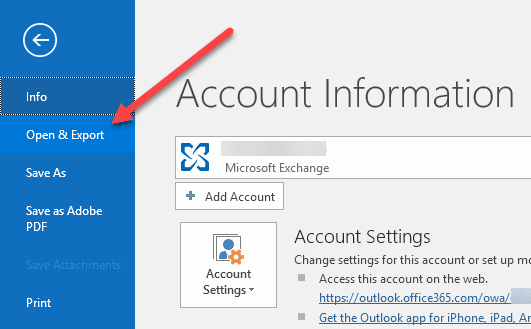
U desnom izborniku kliknite na gumb Import/Export .
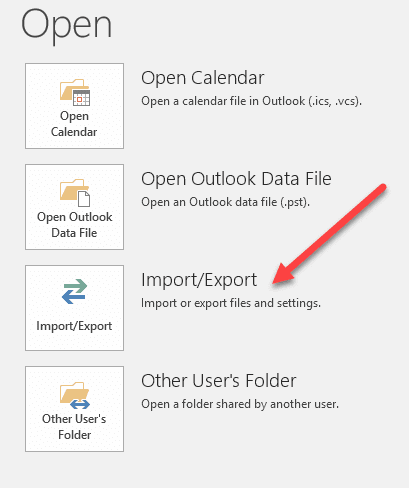
Ovo će sada prikazati Import/Export Wizard , koji izgleda isto u svim verzijama sustava Office . Za početak, želite odabrati Izvezi u datoteku(Export to a file) .

Na sljedećem zaslonu morate odabrati vrstu datoteke: ili CSV ( vrijednosti odvojene zarezima(Comma Separated Values) ) ili Outlookova podatkovna datoteka(Outlook Data File) ( PST ). Obično uvijek koristim PST , tako da je lakše uvesti natrag u Outlook , ali možete odabrati CSV ako želite uvesti e-poštu u drugi klijent e-pošte ili čak u program poput Excela(Excel) ili Worda(Word) .
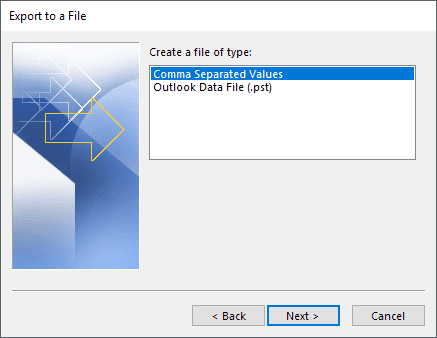
Na sljedećem zaslonu morate odabrati što želite izvesti. Ako želite dobiti sve svoje e-poruke, obično odaberete Inbox i provjerite je li označeno Uključi podmape . (Include subfolders)Ako želite samo mali podskup e-poruka, možete kliknuti gumb Filtriraj(Filter) , a zatim postaviti različite kriterije kako biste smanjili broj e-poruka za izvoz.

Kliknite Dalje(Next) i sada ćete morati odabrati mjesto za spremanje CSV ili PST datoteke. Postoji nekoliko opcija koje možete birati u vezi s načinom na koji će se postupati s duplikatima.
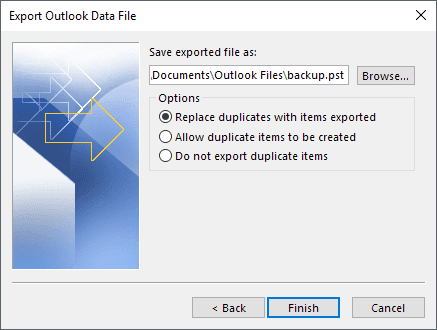
Konačno, kliknite Završi(Finish) i dobit ćete prozor s pitanjem želite li zaštititi svoju PST datoteku opcionalnom lozinkom. Ako ćete ovdje koristiti lozinku, imajte na umu da ona treba biti više od 16 znakova. Također, imajte na umu da nije jako siguran i da se lako može hakirati pomoću odgovarajućeg softvera.
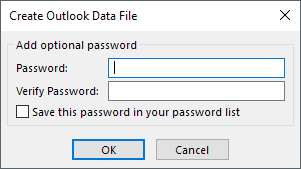
To je otprilike to. Sada biste trebali imati CSV ili PST datoteku u kojoj su pohranjene sve vaše e-poruke. Sada možete kopirati ovu datoteku na sigurno mjesto radi sigurnosne kopije.
Izvezite e-poštu iz Outlooka za Mac
Ako koristite verziju sustava Office za (Office)Mac , postupak za izvoz e-pošte je drugačiji. Zapravo, vrsta datoteke je također drugačija. Na Macu(Macs) imate samo jednu opciju: Arhivska datoteka Outlook za Mac(Mac Archive File) ( .OLM ).
Kliknite na Datoteka(File) , a zatim Izvoz(Export) .
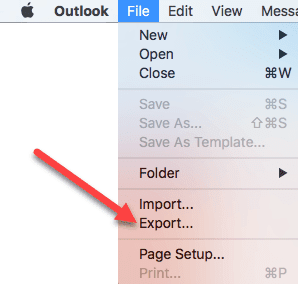
Pojavit će se dijaloški okvir u kojem možete odabrati koje stavke želite izvesti u arhivsku datoteku. Možete birati između Pošta(Mail) , Kalendar(Calendar) , Kontakti(Contacts) , Zadaci(Tasks) i Bilješke(Notes) ili možete birati između stavki u određenoj kategoriji.

Kliknite Nastavi(Continue) i bit ćete upitani gdje želite spremiti datoteku. To je otprilike to. Ne postoje druge opcije prilikom izvoza iz Outlooka(Outlook) na Macu(Mac) .
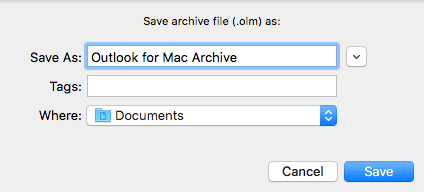
Nakon što izvezete e-poštu, možete pročitati moj post o tome kako ih uvesti na drugu uslugu e-pošte(import them to another email service) kao što je Gmail , ako se planirate prebaciti.
Related posts
Kako omogućiti tamni način rada u programu Microsoft Outlook (Windows, Mac i Mobile)
Microsoft Outlook se ne otvara? 10 načina za popravak
10 alata za oporavak izgubljene ili zaboravljene Outlook PST lozinke
Kako oporaviti izbrisane datoteke iz PST datoteke u Outlooku
Ispravite pogrešku "Ne mogu pokrenuti Microsoft Office Outlook".
Kako dodati potpis u Outlook
Kako automatski proslijediti e-poštu u Outlook 2019
Dobijte statistiku e-pošte za Outlook koristeći StatView
Kako popraviti pogrešku Microsoft Office 25090
Kako napraviti jednostavan kalendar u programu Microsoft Word
Kako crtati u programu Microsoft Word
Kako opozvati e-poštu u Outlooku
Što je Microsoft Publisher? Vodič za početnike
Ne može se pristupiti Outlook podatkovnoj datoteci: 4 popravka za isprobavanje
Kako diktirati dokumente u programu Microsoft Word
Kako ponovno instalirati Microsoft Office Picture Manager
13 najboljih tipkovničkih prečaca za Microsoftove timove
Stvorite ili generirajte tipkovničke prečace za Microsoft Office
Kako popraviti Outlookovo pretraživanje koje ne radi
Kako umetnuti CSV ili TSV u Excel radni list
